الحصول على مسار الملف في excel
للحصول على مسار ملف Excel، تحتاج إلى استخدام الدالة CELL مع ثلاث وظائف أخرى (LEN، وSEARCH، وSUBSTITUTE). يساعدك CELL في الحصول على المسار الكامل للملف، بما في ذلك اسم الملف واسم ورقة العمل. وتحتاج إلى استخدام بقية الوظائف لاستخراج مسار الملف منه فقط.
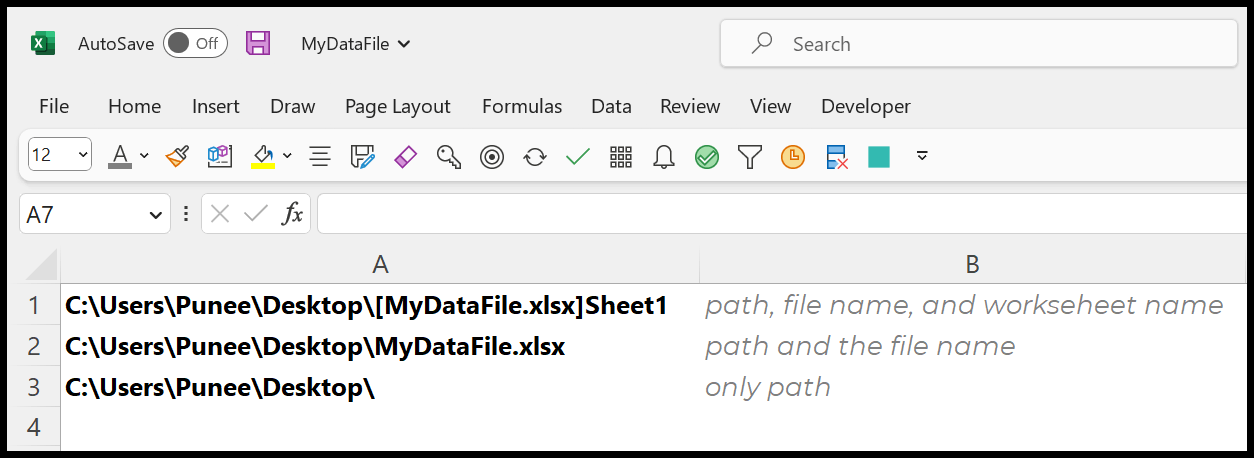
في هذا البرنامج التعليمي، سنرى كيفية الحصول على مسار الملف بثلاث طرق مختلفة.
هام: تأكد من حفظ ملف Excel الخاص بك قبل استخدام أي من هذه الصيغ. ليس من الممكن الحصول على مسار الملف إلا إذا قمت بحفظه في مكان ما.
الحصول على المسار مع اسم الملف والورقة
يمكنك استخدام الخطوات أدناه:
- أولاً، احفظ المصنف الخاص بك وقم بتسميته.
- بعد ذلك، أدخل الدالة CELL في الخلية.
- من هناك، حدد “اسم الملف” info_type واترك المرجع فارغًا.
- في النهاية، أغلق الوظيفة واضغط على Enter للحصول على النتيجة.
=CELL("filename")في اللحظة التي تضغط فيها على Enter، فإنه يُرجع مسار الملف مع اسم المصنف واسم الورقة في النتيجة.
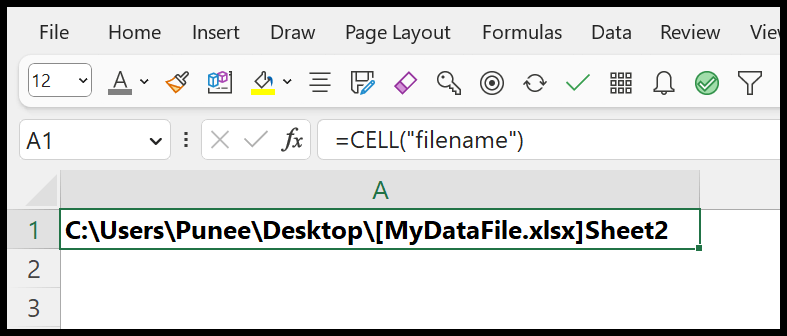
الحصول على المسار فقط باستخدام اسم المصنف
في هذه الحالة، تحتاج إلى إزالة اسم الورقة من المسار. ولهذا تحتاج إلى استخدام LEFT وSEARCH وSUBSTITUTE.
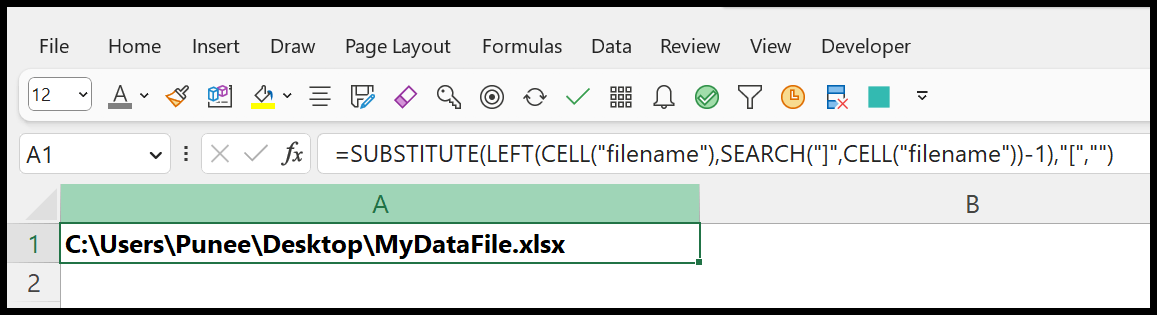
=SUBSTITUTE(LEFT(CELL("filename"),SEARCH("]",CELL("filename"))-1),"[","")الآن، لفهم هذه الصيغة، عليك تقسيمها:
- في الجزء الأول، أدخل الدالة CELL في خلية واستخدم اسم الملف في الوسيطة info_type.
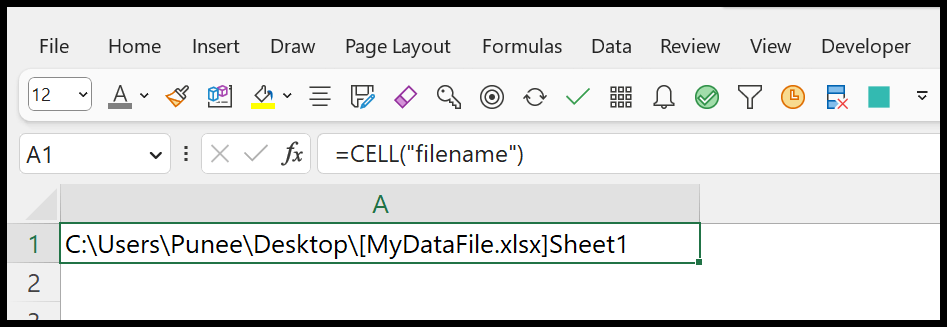
- استخدم الآن وظيفة البحث للحصول على موضع قوس الإغلاق “]” من المسار الكامل.
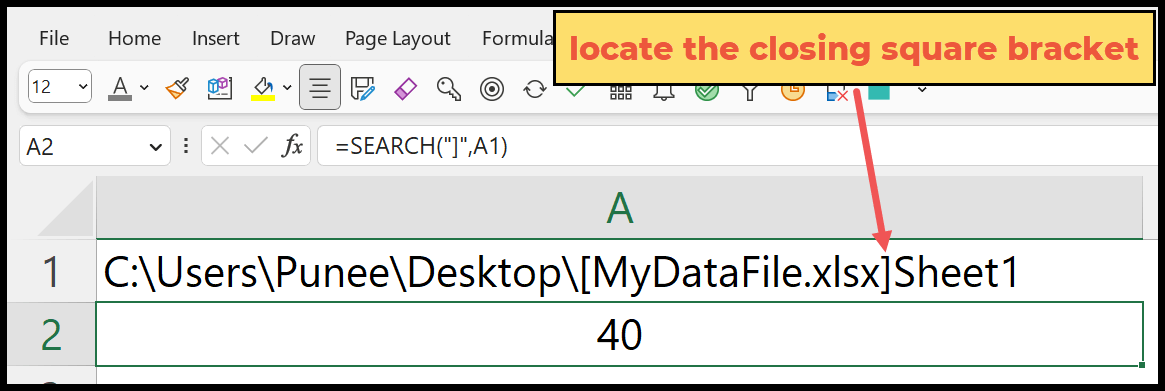
- بعد ذلك، باستخدام الموضع الذي تم إرجاعه بواسطة SEARCH، تحتاج إلى استخدام LEFT للحصول على بقية جزء المسار باستثناء الجزء الذي يلي قوس النهاية.
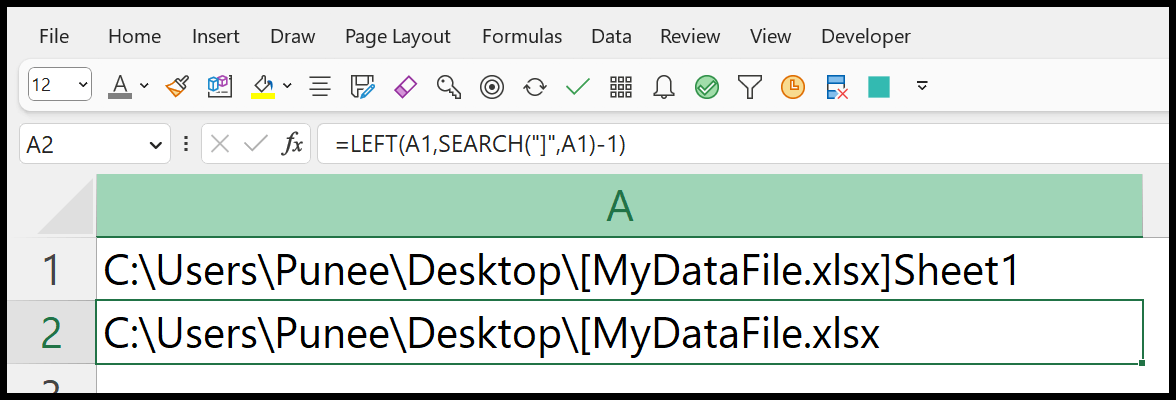
- بعد ذلك، نحتاج إلى استخدام REPLACEMENT لاستبدال وسائط البداية.
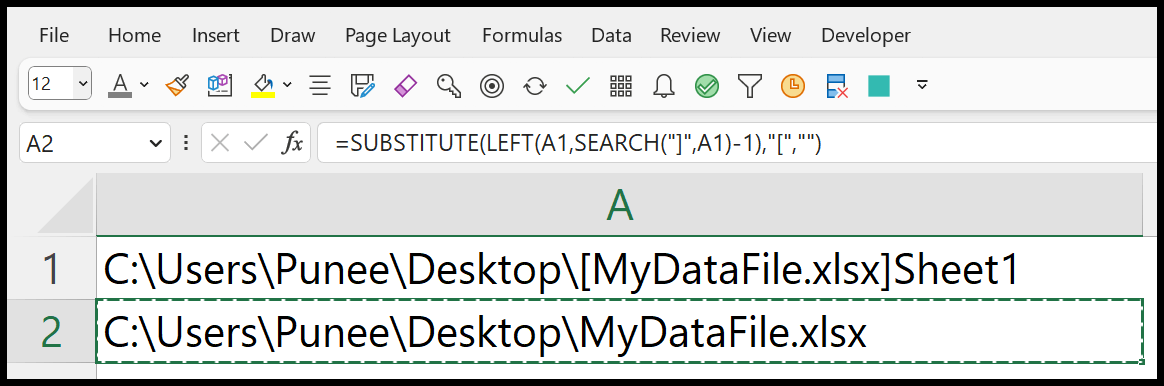
- في النهاية، بدلاً من الإشارة إلى الخلية A1، استبدلها بوظيفة CELL الحالية.
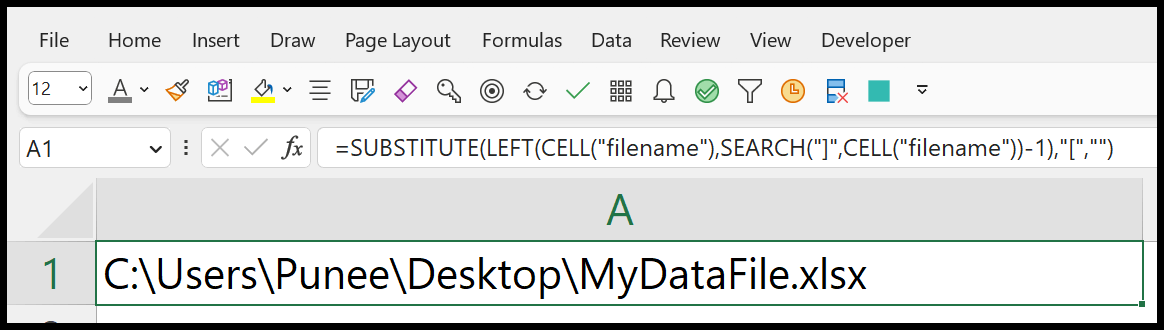
الحصول على مسار الملف فقط
لنفترض الآن أنك تحتاج فقط إلى المسار إلى اسم المجلد. للقيام بذلك، يجب عليك استخدام CELL مع وظائف SUBSTITUTE وLEN وRIGHT وSEARCH.
=SUBSTITUTE(CELL("filename"), RIGHT(CELL("filename"),LEN(CELL("filename"))-SEARCH("[",CELL("filename"))+1),"")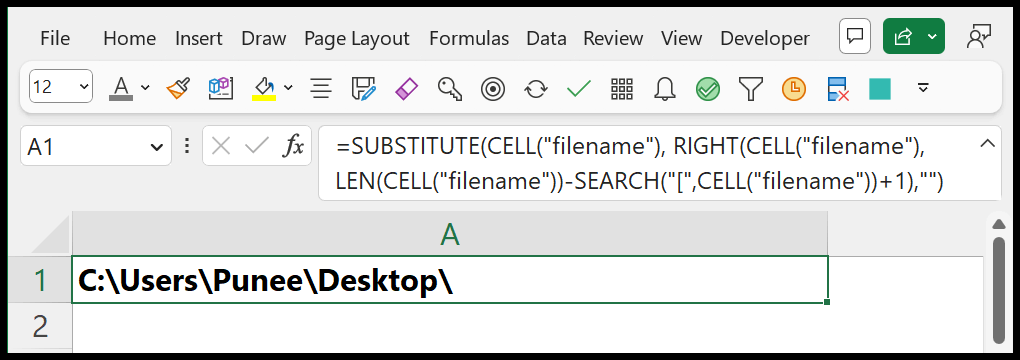
لفهم هذه الصيغة، عليك تقسيمها:
- أولاً، أدخل وظيفة CELL في خلية واستخدم اسم الملف info_type.
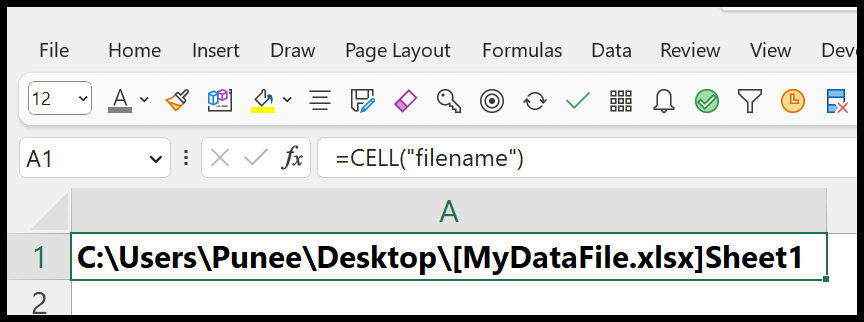
- استخدم الآن وظيفة البحث للحصول على موضع شريحة البداية ثم أضف 1 إليها.
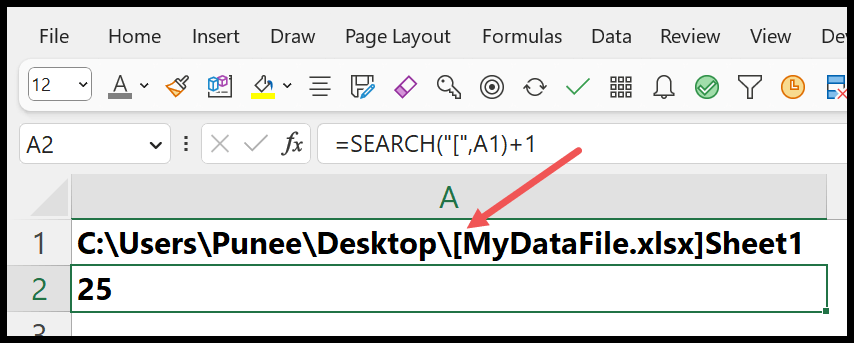
- بعد ذلك، استخدم الدالة LEN للحصول على إجمالي عدد الأحرف في المسار. واطرحه من رقم الموضع الذي تم إرجاعه بواسطة البحث.
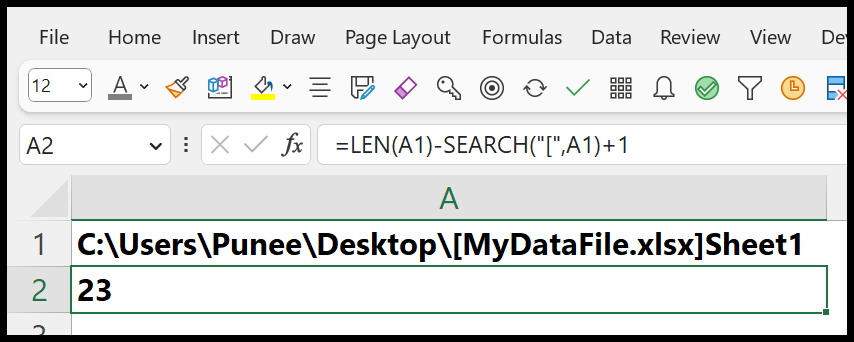
- ثم استخدم الدالة RIGHT للحصول على اسم الملف واسم الورقة من المسار الكامل. على اليمين، ارجع إلى المسار الكامل واستخدم الرقم الذي تم إرجاعه عن طريق طرح LEN والبحث عن [char_num].
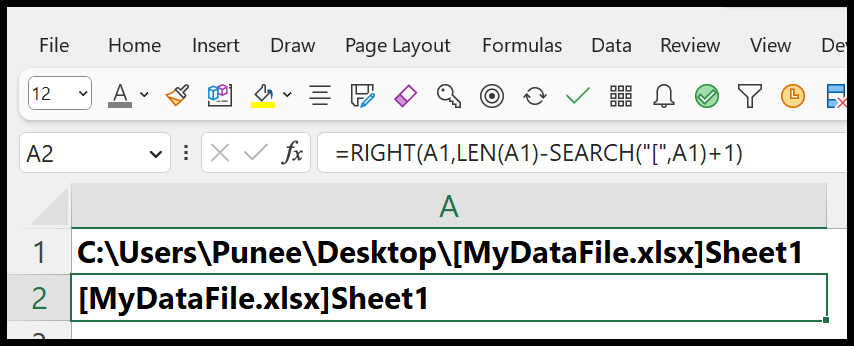
- ومن هناك، استخدم REPLACEMENT لاستبدال اسم الملف وورقة العمل بقيمة فارغة من المسار الأصلي.
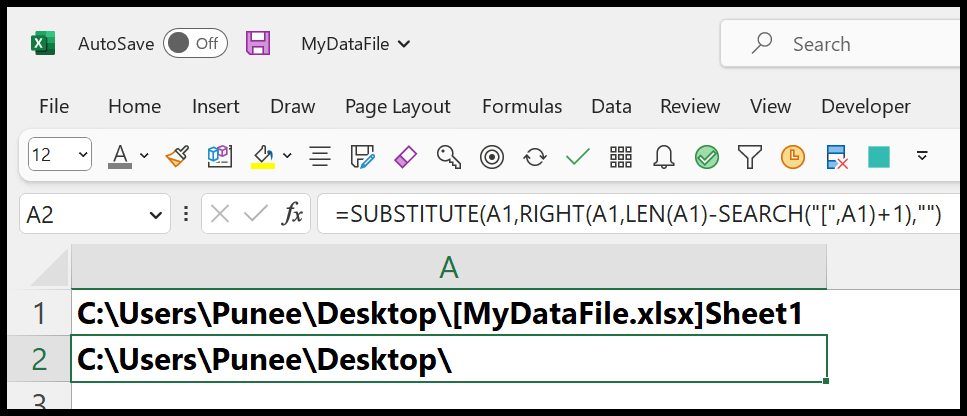
- في النهاية، استبدل مرجع خلية الصيغة A1 بالدالة CELL الموجودة في الخلية A1 للحصول عليها في صيغة واحدة.
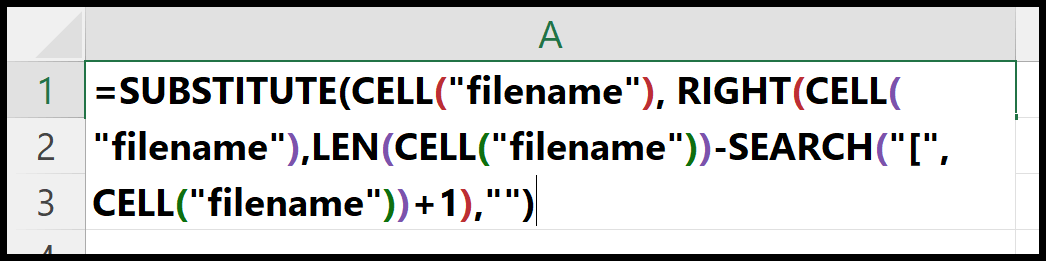
احصل على ملف إكسل
تحميلالصيغ ذات الصلة
- قم بإنشاء مرشح أفقي في Excel
- قم بإنشاء قالب تصنيف النجوم في Excel
- الحصول على اسم الملف في Excel
- الحصول على اسم الورقة في Excel
- قم بإنشاء أحرف عشوائية بسرعة في Excel